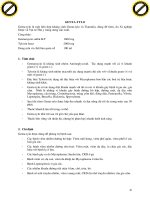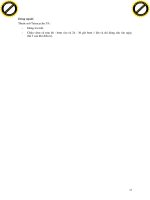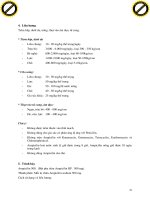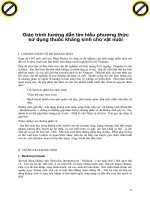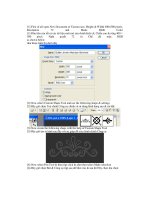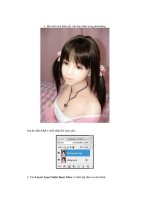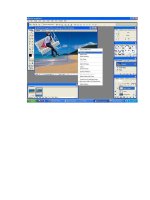Giáo trình hướng dẫn tìm hiểu cách đưa hình ảnh trong photoshop hay và bổ ích phần 1 pot
Bạn đang xem bản rút gọn của tài liệu. Xem và tải ngay bản đầy đủ của tài liệu tại đây (439.61 KB, 5 trang )
Sắp xếp ảnh minh họa trong Photoshop
Giáo trình hướng dẫn tìm hiểu cách đưa
hình ảnh trong photoshop hay và bổ ích
Bạn thường thấy người ta đưa hình minh họa với nhiều ảnh khác nhau nhưng bằng
cách nào để làm được điều đó một cách nhanh nhất, khoa học nhất và dễ nhất?
Làm theo traigia nhé!
1. Vào File > Automate > Contact Sheet II
2. Trong khung tùy chọn này bạn hãy sắp xếp hình ảnh theo ý của mình
Souce Images:
Use:
Folder: Nếu bạn muốn lấy hình từ thư mục nào đó > Nhấn tiếp Browse
Current open documents: Dùng các hình hiện đang mở trong PS
Nếu muốn bao gồm hình ảnh trong thư mục con thì chọn Include all subfolder
Document:
Units: Đơn vị tính kích thước
Width: Chiều rộng ảnh minh họa
Height: Chiều cao ảnh minh họa
Resolution: độ phân giải
Mode: chế độ màu
Flatten all layers: Trộn các ảnh trong hình minh họa thành 1 layer
Thumbnails:
Place: Xếp ảnh theo thứ tự dòng hoặc cột
Columns: Số cột ảnh trong hình
Rows: Số dòng ảnh trong hình minh họa
Use auto spacing: tự động canh khoảng cách giữa các ảnh
Rotate for best fit: tự động quay hình ngang dọc sao cho vừa khít
Use filename as caption: Đưa tên file vào dưới mỗi ảnh
3. Kết quả sau khi chờ ít giây theo minh họa ở trên
Bài này ngoài việc ứng dụng làm minh họa cho việc đưa stocks lên diễn đàn, còn có
thể ứng dụng trong thiết kế khác, thay vì nắm kéo từng ảnh một vào document thì có
thể dùng cách này để sắp xếp cho ảnh nằm đều nhau.
Được minh họa bằng CS3